win10系统如何手动设置DNS服务器地址
现在大部分电脑都是win10系统,有些用户不知道如何手动设置DNS服务器地址,接下来小编就给大家介绍一下具体的操作步骤。
具体如下:
1. 首先第一步鼠标右键单击【此电脑】图标,在弹出的菜单栏中根据下图箭头所指,点击【属性】选项。
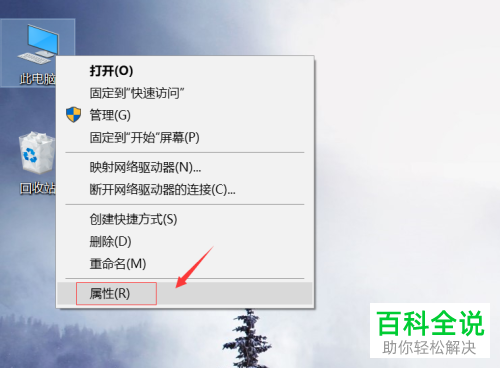
2. 第二步打开【系统】窗口后,根据下图箭头所指,点击【控制面板主页】选项。

3. 第三步打开【控制面板】窗口后,根据下图箭头所指,点击【网络和Internet】选项。
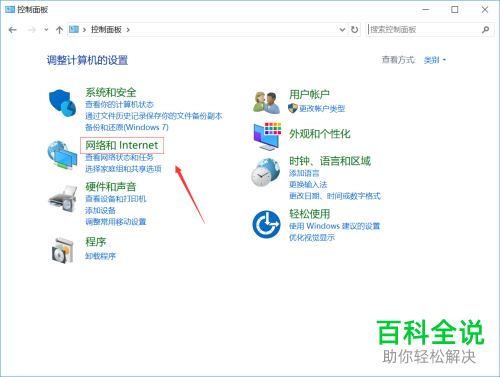
4. 第四步进入【网络和Internet】页面后,根据下图箭头所指,点击【网络和共享中心】选项。
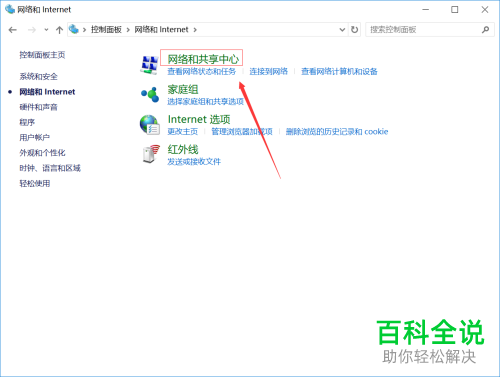
5. 第五步进入【网络和共享中心】页面后,根据下图箭头所指,点击已连接的网络。
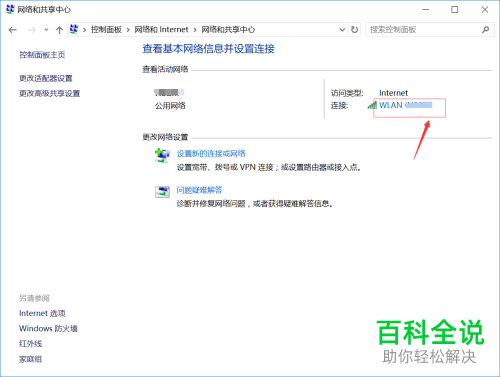
6. 第六步打开【XX 状态】窗口后,根据下图箭头所指,点击【属性】选项。
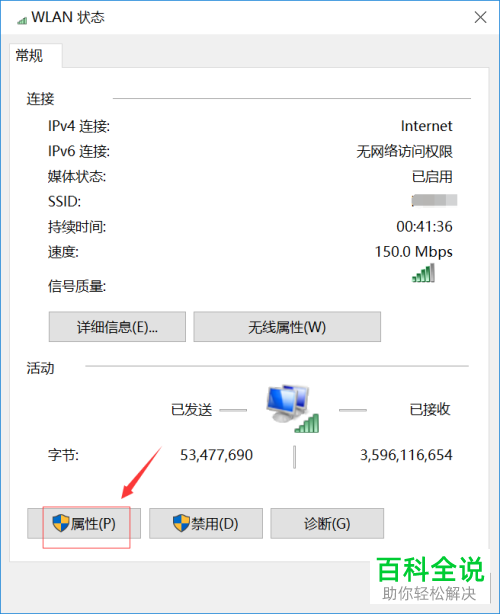
7. 第七步打开【XX 属性】窗口后,先选中【Internet协议版本4】,接着根据下图箭头所指,点击【属性】选项。
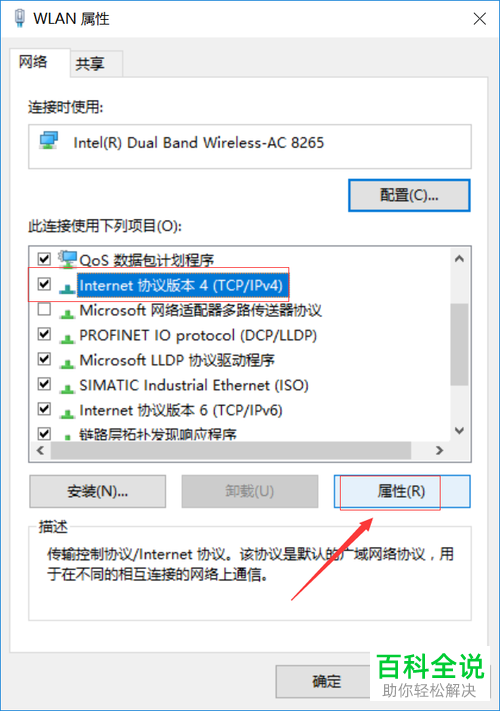
8. 最后在弹出的窗口中,先勾选【使用下面的DNS服务器地址】,接着分别填写首选DNS服务器、备用DNS服务器,然后根据下图箭头所指,点击【确定】选项即可。
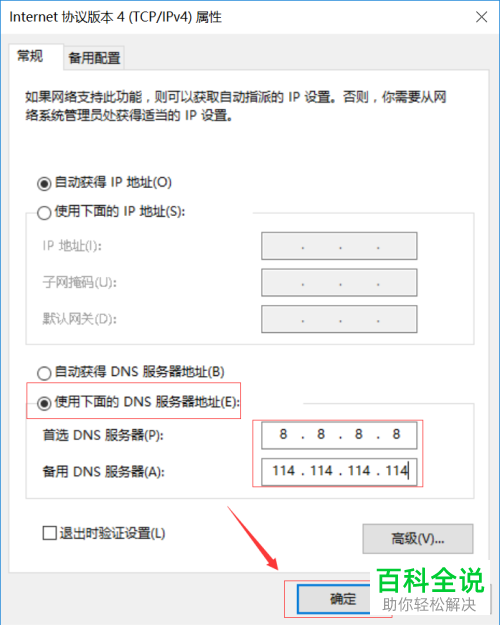
以上就是win10系统如何手动设置DNS服务器地址的方法。
赞 (0)

